近年様々なクラウドサービスが存在しています。その中でもiPhoneやMacbookなどのapple製品を使用している方の多くはicloudに写真やバックアップデータを保存していると思います。今回はそんなicloudから写真の削除や復元方法について紹介します。
目次
【iCloudから写真を削除する方法】iCloudの写真を削除する方法2つ
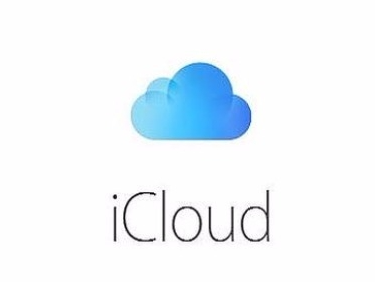
iPhoneやMackbookなどapple製品を使っている人の多くがクラウドサービスでicloudを使用している人が多いです。icloudの活用方法として写真やバックアップデータを保存するために使用しているケースが多いです。
icloudは基本的には無料で5GBまで使用することができます。また月額130円から1300円程払えば50GBから2TB程icloudで使用することができます。写真やバックアップデータが多い場合はappleの公式サイトでは200GBが推奨されています。
しかし現在カメラの機能も向上しており、最新のiPhone12でも4K動画にも対応しており、写真や動画の画質も向上しています。そのため一つ一つのデータが大きくなり、icloudもひっ迫しやすくなります。そのため今回一括削除する方法を紹介します。
PCから個別に写真を削除する

icloudの写真を削除する方法としてPCから直接icloudにアクセスして写真を削除するという方法です。これはicloudのwebサイトである「iCloud.com」にアクセスします。icloudにアクセスしたら「写真」を選択します。
「写真」にアクセスすると、icloud上に保存した、写真が出てくるためそこから削除したい写真を選択します。削除する写真を選択したら、右上に出てくる「ゴミ箱」のアイコンをクリックすると削除することができます。
写真を削除するためにicloudにサインインする際は、appleIDとパスワードが必要になります。またこの方法でicloud上からすべての写真を削除しようとする際に個別でしか削除できず、一括では削除することができません。
iPhoneから一括で写真を削除する

icoludから写真を一括削除する方法は、iPhoneからicolud上の写真を削除する方法です。これは使用しているiPhoneからすぐに操作することができます。「設定」からicloudへと入ることができます。
iPhoneから設定でicloudの画面に入ると「無効化して削除」という項目があり、選択すると警告画面が出ます。「写真とビデオを削除」を入力するとicloudの中にある写真やビデオデータを一括で削除することができます。
iPhoneで写真などを一括削除した場合も30日以内であれば復元することは可能です。そのため、iPhoneから間違って一括削除してしまった場合でも30日以内であった場合はicloudからiPhone本体にダウンロードし、復元することは可能です。
【iCloudから写真を削除する方法】iCloudの写真を削除する際の注意点

icloudの写真を削除することはPCやiPhone本体からでも行うことができます。しかしicloudから写真などを削除する際に注意する必要があります。削除する際にはiPhoneの設定を確認する必要があります。
これはiPhone本体のストレージと、icloudが同期しているかどうかを確認する必要があります。これらの機能や設定を確認しないでicloudないの写真を削除してしまった場合、など復元できなくなってしまうため注意が必要です。
そのためすぐにicloudから写真や動画データを削除する際は、iPhoneの設定をしっかり確認することが大切です。PCなどでもicloudで写真を削除する際には同期などしていないかを確認してから実施しましょう。
iCloudフォトライブラリ設定がオンの場合本体からも写真が消える

icloudとiPhone本体の設定を確認する必要があります。これはiPhone本体の設定を確認する必要があります。iPhone本体とicloudが同期しているかどうかの確認をすることが大切です。
これはicloudフォトライブラリ設定がオンになっていないかを確認する必要があります。icloudフォトライブラリ設定がオンになったままicloudの写真を削除してしまうとiPhone本体の写真も削除されてしまうため注意が必要です。
このicloudフォトライブラリ設定はiPhoneの設定から確認、変更することができます。設定の中にある「写真」を選択します。「icloud写真」を確認することで設定がオンになっているかを確認することができます。
本体から写真を削除した場合も同様にiCloudからも削除される

iPhone本体から写真を削除した場合、icloud上に存在している写真も削除してしまうことになるケースもあります。これもicloudフォトライブラリ設定がオンになっている場合に発生しています。
iPhone本体とicloudが同期している状態である場合、iPhone本体で削除した場合icloudの中に入っている写真や画像データなども削除されてしまうケースもあります。そのためiPhone本体の画像を消去する際も注意する必要があります。
このicloudフォトライブラリ設定を確認せずに消してしまった場合、バックアップ用に保存している写真や動画データを一括で削除してしまうケースもあるためicloudフォトライブラリ設定は確認する必要があります。





